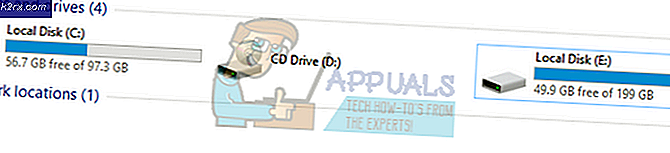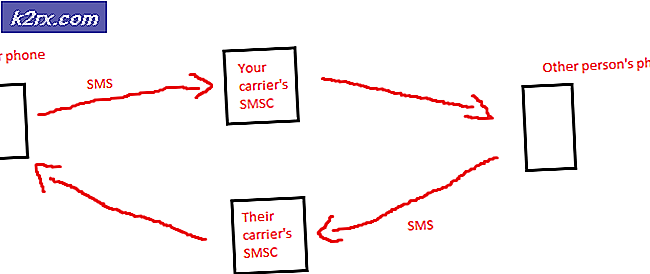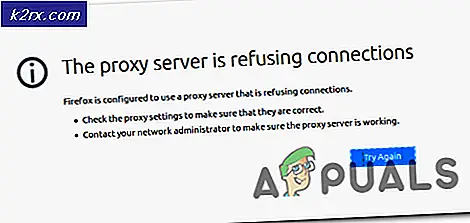Deneme Kenarını ve diğer Microsoft Edge Bildirimlerini Devre Dışı Bırakma
Microsoft, Windows 10'un 2016 yılında piyasaya sürülmesi için tüm Windows makinelerinde standart olarak sunulan tarayıcılarını yeniledi. Yeni tarayıcı olan Edge, Internet Explorer'ı temel alıyor ancak dokunmatik kullanıcıları daha kolay hale getirmek için çeşitli geliştirmeler kullanıyor.
Ancak, Google'ın Chrome gibi alternatif tarayıcıları kullanmayı tercih eden kullanıcılar için, bu kenarın bir seçenek olduğu bildirilecek. Düzenli olarak, kullanıcılar Try Edge gibi bildirimleri alacaklardır. Bu bildirimlerden bazıları Microsoft'un Edge'in kullanıcı için daha iyi olduğuna, Chrome'un pillerini tüketebileceği veya Edge'den daha yavaş olabileceği gibi diğer şeylerin yanı sıra neden açıkladığına da açıklayacaktır.
Kullanıcılar bu sık bildirimlerden düzenli olarak şikayet ediyorlar, ancak Microsoft bildirimleri durdurmak için bir seçenek oluşturdu. Bu bildirimleri kapatmak, kullanıcılara bildirim penceresinde tavsiye veya tavsiye verilmemesi anlamına gelir. Aşağıdaki yöntem, bunun nasıl yapılacağını açıklar.
PRO TIP: Sorun bilgisayarınız veya dizüstü bilgisayar / dizüstü bilgisayar ile yapılmışsa, depoları tarayabilen ve bozuk ve eksik dosyaları değiştirebilen Reimage Plus Yazılımı'nı kullanmayı denemeniz gerekir. Bu, çoğu durumda, sorunun sistem bozulmasından kaynaklandığı yerlerde çalışır. Reimage Plus'ı tıklayarak buraya tıklayarak indirebilirsiniz.'İpuçları, Püf Noktaları ve Önerileri Al'ı Kapat
- Görev çubuğunuzdaki Başlat düğmesine basın ve ardından yeni bir pencere açacak Ayarlar dişli simgesine basın.
- Bu pencerede Sistem'i tıklamanız gerekecektir.
- Yeni pencerede, dikey alt bölümler listesiyle sunulacak. Bildirimler ve eylemleri görene kadar aşağı kaydırın ve onu seçin.
- Her seçeneği kapatmak için yeni bir menü, Bildirimler başlığıyla birlikte sunulacak. Windows'u kullanırken ipuçlarını, püf noktalarını ve önerileri almanız gerekir . Bu son sonuç olmalı. Bu seçeneğin altında bir geçiş var. Açıksa, mavi görünür. Tıklayın ve beyaza dönüşecek, bu da değiştirileceği anlamına geliyor
- Pencereden çıkın ve artık bu bildirimleri almamalısınız.
PRO TIP: Sorun bilgisayarınız veya dizüstü bilgisayar / dizüstü bilgisayar ile yapılmışsa, depoları tarayabilen ve bozuk ve eksik dosyaları değiştirebilen Reimage Plus Yazılımı'nı kullanmayı denemeniz gerekir. Bu, çoğu durumda, sorunun sistem bozulmasından kaynaklandığı yerlerde çalışır. Reimage Plus'ı tıklayarak buraya tıklayarak indirebilirsiniz.